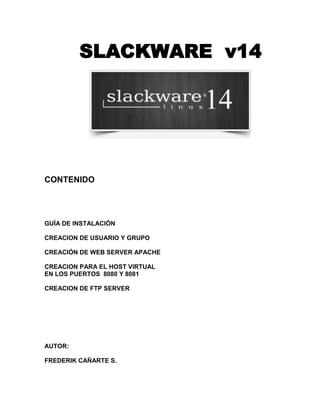
Slackware v14
- 1. SLACKWARE v14 CONTENIDO GUÍA DE INSTALACIÓN CREACION DE USUARIO Y GRUPO CREACIÓN DE WEB SERVER APACHE CREACION PARA EL HOST VIRTUAL EN LOS PUERTOS 8080 Y 8081 CREACION DE FTP SERVER AUTOR: FREDERIK CAÑARTE S.
- 2. Guía de instalación INICIO AL ARRANCAR NUESTRO EQUIPO NOS ENCONTRAREMOS CON LA PRIMER PANTALLA, OBVIAMENTE LA DE BIENVENIDA, DONDE ADEMAS NOS SOLICITA PARÁMETROS PARA LA CONFIGURACIÓN DEL KERNEL SI ES QUE LO DESEAMOS, PARA EFECTO DE ESTA GUÍA NOS LIMITAREMOS A PRESIONAR “ENTER” SIN AGREGAR NINGÚN DATO EXTRA.
- 3. SI DESEAS ESPECIFICAR LA DISTRIBUCIÓN DEL TECLADO A USAR DURANTE EL PROCESO DE INSTALACIÓN TECLEA “1” PARA ACCESAR AL MENÚ DE CONFIGURACIÓN ELEGIMOS LA OPCIÓN “QWERTY/ES.MAP”
- 5. PARA ABANDONAR PRESIONAMOS “ENTER” LUEGO “1” Y “ENTER” NUEVAMENTE INICIAMOS SESIÓN COMO “root” CREANDO PARTICIONES
- 6. DEBEMOS CREAR LAS PARTICIONES DEL DISCO DONDE LLEVAREMOS A CABO LA INSTALACIÓN, PARA EFECTOS DE ESTA GUÍA SOLO CREAREMOS DOS, LA PARTICIÓN RAÍZ (/) Y LA PARTICIÓN SWAP. ESTE PASO ES USUARIO EXPETO PRIMERO COMPROBAMOS LOS DISCOS INSTALADOS EN NUESTRO SISTEMA TECLEANDO “fdisk -l” OBTENDREMOS UN RESULTADO COMO ESTE
- 7. UNA VEZ UBICADO NUESTRO DISCO INICIAMOS EL PROCESO DE PARTICIONAMIENTO TECLEANDO “cfdisk /dev/sda”. REGRESANDO A AUSUARIO NORMAL,ACCESANDO ASÍ A LA INTERFAZ cfdisk PRIMERO CREAREMOS LA PARTICIÓN SWAP, PARA ELLO SELECCIONAMOS LA OPCIÓN [NEW] EN SEGUIDA SELECCIONAMOS LA OPCIÓN [PRIMARY]
- 8. ELEGIMOS EL TAMAÑO QUE DESEAMOS PARA NUESTRA SWAP, PRESIONAMOS BACKSPACE Y ESCRIBIMOS EN MI CASO “1500” ENTER
- 9. AHORA DEBEMOS DECIDIR LA POSICIÓN DE LA SWAP EN EL ÁRBOL DE PARTICIONES, EN ESTE CASO SELECCIONARÉ LA OPCIÓN [BEGINNING] SELECCIONAMOS EL TIPO DE PARTICIÓN USANDO LA OPCIÓN [TYPE]
- 10. INDICAMOS QUE SERÁ UNA PARTICIÓN TIPO “LINUX SWAP”, PARA ESTO PRESIONAMOS “ENTER” PRESIONAMOS LA DIRECCIONAL PARA ARRIBA, PARA QUE NOS APARESCA 82, O SINO TECLEAMOS “82”, ENTER
- 11. ES HORA DE CREAR LA PARTICIÓN RAÍZ (/). SELECCIONAMOS ABAJO Y LA OPCIÓN [NEW] CREAREMOS UNA PARTICIÓN PRIMARIA POR TANTO SELECCIONAMOS LA OPCIÓN [PRIMARY]
- 12. ASIGNAMOS EL RESTO DEL ESPACIO DE DISCO, ASÍ QUE SOLO PRESIONAMOS “ENTER” MARCAMOS LA NUEVA PARTICIÓN COMO DE ARRANQUE SELECCIONANDO LA OPCIÓN [BOOTABLE], NOTAREMOS QUE LA SECCIÓN “FLAGS” SE MARCARA COMO “BOOT”
- 13. GUARDAMOS LOS CAMBIOS REALIZADOS A NUESTRA TABLA DE PARTICIONES SELECCIONANDO LA OPCIÓN [WRITE] NOS PREGUNTA SI ESTAMOS SEGUROS, TECLEAMOS “YES”
- 14. NUESTRO TRABAJO DE PARTICIONAMIENTO HA CONCLUIDO, POR TANTO SELECCIONAMOS LA OPCIÓN [QUIT] PARA SALIR DE LA PANTALLA DE CFDISK Y REGRESAR A NUESTRA CONSOLA DONDE CONTINUAREMOS CON EL PROCESO DE INSTALACIÓN. PARA ACCEDER A LA PANTALLA DE CONFIGURACIÓN TECLEAMOS “setup”
- 15. SE DESPLEGARÁ UNA LISTA DE OPCIONES A CONFIGURAR DONDE SE LLEVARÁ A CABO EL REAL PROCESO DE INSTALACIÓN LO PRIMERO QUE HAREMOS POR AQUÍ SERÁ ACTIVAR LA PARTICIÓN SWAP PREVIAMENTE CREADA, SELECCIONAMOS LA OPCIÓN “ADDSWAP”
- 16. COMO YA LA HEMOS CREADO LA DETECTARÁ AUTOMÁTICAMENTE, < OK >PARA CONTINUAR PREGUNTA SI QUEREMOS REVISAR NUESTRA PARTICIÓN EN BUSCA DE DAÑOS, COMO NO ES NECESARIO AL CASO SELECCIONAMOS < NO >
- 17. SE MOSTRARÁ UNA PANTALLA CONFIRMANDO QUE LA OPERACIÓN SE CONCRETÓ ADECUADAMENTE Y QUE SE AÑADIÓ LA PARTICIÓN A LA FSTAB,< OK > PARA CONTINUAR “TARGET” AHORA TOCA EL TURNO DE SELECCIONAR LA PARTICIÓN RAÍZ (/) QUE ES LA OTRA PARTICIÓN QUE CREAMOS MEDIANTE CFDISK, ELEGIMOS < SELECT >
- 18. SELECCIONAMOS “FORMAT” PARA ASIGNARLE UN SISTEMA DE ARCHIVOS A LA PARTICIÓN RAÍZ (/) SELECCIONAMOS“EXT4”
- 19. INICIARÁ EL PROCESO DE FORMATEO UNA VEZ TERMINADO NOS MOSTRARÁ UNA PANTALLA DE CONFIRMACIÓN INDICÁNDONOS QUE SE AGREGÓ LA PARTICIÓN A LA FSTAB, < OK > PARA CONTINUAR
- 20. “SOURCE” NOS PREGUNTA DE DÓNDE OBTENDREMOS LOS PAQUETES A INSTALAR, PARA EFECTO DE ESTA GUÍA ELEGIREMOS LA OPCIÓN “INSTALL FROM A SLACKWARE CD OR DVD” NOS PREGUNTA SI QUEREMOS QUE BUSQUE AUTOMÁTICAMENTE EL MEDIO DE INSTALACIÓN (CD/DVD) O SI QUEREMOS ESPECIFICARLO MANUALMENTE, EN NUESTRO CASO SELECCIONAMOS “AUTO”
- 21. SE REALIZA EL PROCESO DE ESCANEO “SELECT” AHORA DEBEMOS SELECCIONAR LOS PAQUETES QUE SERÁN INSTALADOS, ES NECESARIO SELECCIONAR LA OPCIÓN “KDEI INTERNATIONAL LANGUAGE SUPPORT FOR KDE”, PARA ESTO NOS POSICIONAMOS SOBRE ELLA
- 22. Y PRESIONAMOS LA BARRA ESPACIADORA, ESTO BRINDARÁ SOPORTE PARA NUESTRO IDIOMA EN KDE.ENTER “INSTALL” AHORA SE NOS PIDE QUE ELIJAMOS ENTRE SIETE POSIBLES MÉTODOS DE INSTALACIÓN, USTEDES PUEDEN EXPLORAR LAS OPCIONES PERO PARA EFECTOS DE ESTA GUÍA ELEGIREMOS LA OPCIÓN “FULL” ESTO INICIARÁ EL PROCESO DE INSTALACIÓN DE LOS PAQUETES QUE PREVIAMENTE HEMOS SELECCIONADO. AQUÍ ES EL PUNTO DONDE TENEMOS QUE ESPERAR
- 23. UNA VEZ COMPLETADO EL PROCESO DE INSTALACIÓN NOS PREGUNTARÁ SI DESEAMOS CREAR UNA USB BOOTABLE, PARA EFECTOS DE ESTA GUÍA NO LO HAREMOS, POR TANTO SELECCIONAMOS LA OPCIÓN “SKIP” “CONFIGURE”DEFINIMOS COMO DESEAMOS LLEVAR A CABO LA INSTALACIÓN DE LILO, EN NUESTRO CASO USAREMOS LA OPCIÓN “SIMPLE”
- 24. ELEGIMOS LA RESOLUCIÓN DE PANTALLA DONDE SE PRESENTARÁ LILO, SI NO SABEMOS CUAL ES O NO SE ENCUENTRA DENTRO DE LA LISTA ELEGIMOS LA OPCIÓN 800*600*64K O “STANDARD” AGREGAMOS PARÁMETROS PARA EL KERNEL, EN MI CASO NO USARÉ, < OK > PARA CONTINUAR
- 25. PREGUNTA SI DESEAMOS INCLUIR SOPORTE UTF-8 EN NUESTRA CONSOLA, SELECCIONAMOS < YES >
- 26. ELEGIMOS DONDE QUEREMOS COLOCAR LILO, PARA ESTE CASO SELECCIONAMOS LA OPCIÓN “MBR” SELECCIONAMOS EL CONTROLADOR QUE DESEAMOS USAR PARA NUESTRO RATÓN, EN LA MAYOR PARTE DE LOS CASOS “IMPS2” ES LA OPCIÓN QUE FUNCIONARÁ
- 27. NOS PREGUNTA SI DESEAMOS USAR NUESTRO RATÓN PARA ACCIONES EN CONSOLA COMO COPIAR Y PEGAR, PARA CONFIRMAR SELECCIONAMOS < YES > PREGUNTA SI DESEAMOS LLEVAR A CABO LA CONFIGURACIÓN DE LA RED, SELECCIONAMOS < YES >
- 28. AGREGAMOS EL NOMBRE PARA NUESTRO HOST SOLICITA EL NOMBRE DE DOMINIO, TECLEAMOS “.” PARA OMITIR
- 29. ELEGIMOS LA FORMA EN QUE OBTENDREMOS NUESTRA IP, EN LA MAYOR PARTE DE LOS CASOS SERÁ POR “DHCP” EN ALGUNOS CASOS LOS PROVEEDORES USAN NOMBRES PARA SUS SERVICIOS DHCP, AUNQUE EN LA MAYORÍA DE LOS CASOS ESTO NO SUCEDE, < OK > PARA CONTINUAR
- 30. APARECE LA PANTALLA DE CONFIRMACIÓN SOBRE LA CONFIGURACIÓN DE LA RED QUE HEMOS PROPORCIONADO, SI TODO ESTA CORRECTO SELECCIONAMOS < YES > SELECCIONAMOS LOS SERVICIOS QUE SE EJECUTARÁN AL ARRANCAR NUESTRO EQUIPO SI ES EL CASO, SELECCIONAMOS CON SPACE PARA QUE APARESCA EL ASTERISCOENRC.HTTPD< OK > PARA CONTINUAR
- 31. PREGUNTA SI QUEREMOS CONFIGURAR LAS FUENTES PARA LA CONSOLA, EN NUESTRO CASO SELECCIONAMOS < NO > CONFIGURAMOS EL RELOJ, PARA HACERLO ADECUADAMENTE SELECCIONAMOS “OK”
- 32. ELEGIMOS NUESTRA ZONA HORARIA, EN MI CASO “AMERICA/GUAYAQUIL” ELEGIMOS EL ENTORNO DE ESCRITORIO QUE DESEAMOS USAR, POR LO TANTO SELECCIONAMOS”XINITRC.XFCE”, PORQUE ES MAS LIGERA AL CARGAR
- 33. NOS ADVIERTE QUE EL USUARIO ROOT NO POSEE CONTRASEÑA Y NOS PREGUNTA SI DESEAMOS AGREGAR UNA, SELECCIONAMOS < YES > AGREGAMOS LA CONTRASEÑA, PRESIONAMOS “ENTER” PARA CONTINUAR
- 34. HEMOS TERMINADO CON EL PROCESO DE INSTALACIÓN Y SE NOS MUESTRA UNA PANTALLA DE CONFIRMACIÓN, < OK > PARA CONTINUAR REGRESAMOS A LA PANTALLA DONDE INICIO EL PROCESO DE CONFIGURACIÓN, SELECCIONAMOS “EXIT” PARA SALIR DEL SETUP
- 35. REINICIAMOS NUESTRO EQUIPO TECLEANDO “REBOOT” UNA VEZ REINICIADO NOS ENCONTRAREMOS CON LA PANTALLA DE LILO, PRECIONAMOS ENTER PARA ENTRAR
- 36. AL TERMINAR DE CARGAR LLEGAREMOS A LA LINEA DE COMANDO DONDE TECLEAREMOS PARA EL LOGIN :ROOT YLA CONTRASEÑA Y LUEGOnano /etc/inittabPARA ACCEDER AL ENTORNO GRÁFICO POR DEFECTO BAJAMOS MODIFICAMOS id:3: por el 4 y luego guardamos con ctrl + o, salimos ctrl + x y tecleamos reboot y enter para ingresar
- 37. Escribimos con usuario y contraseña root LISTO!!!YA TENEMOS NUESTRO SLACKWARE INSTALADO Y FUNCIONANDO
- 38. CREACION DE USUARIO Y GRUPO ABRIMOS LA TERMINAL, SINO APARECE, CLIC EN INICIO Y EN EL BUSCADOR ESCRIBIMOS TER, Y SELECIONAMOS TERMINAL COMANDOS: Groupadd : agregar grupo Useradd : agregar usuario usermod –a –G : agregar usuario a un grupo, -a es grupo y –G es usuario userdell nombre y groupdel : borramos lo creado de usuario y grupo CREAMOS GRUPO Y USUARIO, LLENAMOS, ALESCRIBIR EL PASSWORD ESTE NO SE VERA #groupadd linux #adduser linuxuser Agregamos al grupo, enter Agregamos el password y listo
- 39. Agregamos nuestro usuario al grupo y Verificamos la cuenta usuario creada, Linux es el grupo y linuxuser es el usuario. #usermod –a –G Linux linuxuser VERIFICAMOS LO CREADO DE GRUPO Y PRIVILEGIOS #cd etc/ #pico group Verificamos que en la parte ultima esta nuestro grupo y usuario ,para guardar crtl + o y salir ctrl + x #pico sudoers CREACIÓN DE WEB SERVER APACHE Comandos utilizados: ls = lista los documentos y archivos del directorio en el que nos encontramos ls –l = lista los documentos y archivos del directorio con los permisos cp = copia archivos mv = cambia nombre (si es movido al mismo directorio) o mueve archivos a diferentes directorios mv *.* = mueve los archivos con la misma extensión rm *.* = remueve varios archivos a la ves mkdir = crea un directorio (carpeta) nueva rmdir = elimina un directorio nuevo cd = nos permite cambiar de directorios cd .. = nos regresa un directorio arriba cd ~ = nos regresa al directorio de hogar pwd = nos permite ver en que directorio nos encontramos actualmente pico = nos permite crear un archivo Atajos tecla arriba, abajo, izquierda, derecha = navega entre comandos, archivos abiertos ABRIMOS LA TERMINAL, SINO ESTA HACEMOS CLIC EN EL BOTON INICIO DE LA IZQUIERDA Y ESCRIBIMOS EN SEARCH: TER
- 40. ESCRIBIMOS, El signo #, es para llevar una referencia de inicio de escritura TAN SOLO SI NO TENEMOS HABILITADO EL WEB SERVER SINO SALTATE ESTOS COMANDOS. ENTONCES SE NECESITA EJECUTAR TRES COMANDOS COMO ROOT PARA IMPLEMENTAR UN SERVIDOR WEB, EJECUTAR CHMOD +XPARA PARA EJECUTAR CON PRIVILEGIOS # su – root # chmod +x /etc/rc.d/rc.httpd # /etc/rc.d/rc.httpd start #cd /etc/httpd/ #pico httpd.conf Bajamos con la tecla direccional hacia abajo, buscamos listen 80, que este habilitado sin numeral, para que el servidor escuche al puerto 80
- 41. Bajamos hasta ServerName y le modificamos por ServerName localhost:80, cada vez que escribamos en el navegador localhost nos redigira al puerto 80 Recargamos el httpd, para que surjan los cambios en la página web #/etc/rc.d/rc.httpd restart Verificamos el dns, sino esta escribimos 127.0.0.1 localhost #cd /etc/ #pico hosts LISTO, TU SERVIDOR WEB ESTA LISTO PARA USARSE. PARA COMPROBARLO EJECUTA FIREFOX Y ACCESA A LA DIRECCIÓN 127.0.0.1 (O LA DIRECCIÓN IP DE TU MÁQUINA) O SINO ESCRIBES LOCALHOSTY VERÁS EL SIGUIENTE MENSAJE: IT WORKS! PARA VERIFICARLOS ESTA PAGINA ANDATE A LA RUTA :/var/www/htdocs
- 42. CREACION PARA EL HOST VIRTUAL EN LOS PUERTOS 8080 Y 8081 CREAMOS LA RUTA DE CARPERTAS YPAGINA WEB #ls #pwd #mkdir /miweb #mkdir /miweb/web1 #mkdir /miweb/web2 #pico/miweb/web1/index.html Se nos abre un apartado y escribimos <html> <body> <h1>Esta es mi primera página web</h1> </body> </html> Ahora guardamos presionamos: ctrl + o y ctrl + x # pico /miweb/web2/index.html Se nos abre un apartado y escribimos <html> <body> <h1>Esta es mi segunda página web</h1> </body> </html> Ahora guardamos presionamos: ctrl + o yenter,ctrl + x Nos dirigimos a la configuración del httpd.conf, buscamos y agregamos. Nota : Lo pueden hacer a nivel de navegación de carpeta o comando #pico /etc/httpd/httpd.conf Bajamos y agregamos los listen: Listen 80, Listen 8080, Listen 8081
- 43. Seguimos bajando, le quitamos el numeral #, a el modulo de mod_hosts_alias.so Bajamos y le agregamos los server name de los local host
- 44. Bajamos y cambiamos la ruta que viene por defecto y le cambiamos la ruta de nuestra página web antepenúltima a la de los sitios web guardados, como la carpeta miweb,es la que contiene a web1 y web2 en la cuales están los index, solo cambiamosdirectory, Por ultimo bajamos hasta casi lo último y le quitamos el numeral # al vhost Luego guardamos y cerramos presionando: control + o y enter, control + x Abrimos el httpd-vhosts.conf en laterminal para ingresar como comando, lo podemos hacer atreves de navegación de carpeta
- 45. #pico /etc/httpd/extra/httpd-vhosts.conf En el virtualhost le agregamos el puerto 8080 El document root le agregamos la ruta hasta donde esta cada index, claro en cada puerto. Lo demás no importa, va comentado con el signo numeral # Guardamos los cambios con, control + o, enter, control + x. Ahora reiniciamos el web server apache para que corra los cambios hechos #/etc/rc.d/rc.httpd restart Para finalizar, comprovamos que funcione, abrimos nuestro navegador Firefox. Abrimos una pestaña y tecleamos en la url: Localhost:8080 y para la otra página web localhost:8081
- 46. CREACIÓN DE SERVER FTP Comandos: Netstat –nlp ----- para ver los puertos que se están ocupando. slackpkginstall vsftpd si no tenemos instalado el ftp vsftpd /etc/vsftpd.conf ftp server sencilla /etc/inetd.conf cambiar los parámetros de ftp /etc/proftpd.conf ftp server basica /home/ftp donde esta almacenado el ft server Pkgtool -> ver los paquetes instalados Abrir el inetd.conf para cambiar el tipo de server, descomentamos el vsftpd, lo podemos hacer a nivel de comando o navegación de carpeta. #pico /etc/inetd.conf Guardan los cambios con, control + o, enter, control + x, Reiniciarftpserver ,para reiniciar el ftp #chmod 755 /etc/rc.d/rc.inetd #/etc/rc.d/rc.inetdrestart
- 47. Ahora abrimos el navegador Firefox, escribimos en la URLftp://localhost Listo funciona CONFIGURACIÓN DE FTP PARA DAR PERMISOS A USUARIOS Nos dirigimos al server ftp vsftpd para configurarlos, lo podemos hacer a nivel grafico o por comando, la ruta es la misma. #pico /etc/vsftpd.conf Quitamos el signo numeral # a, el primero le ponemos NO, el segundo YES, el tercero YES, y el ultimo 022
- 48. Bajamos,quitamos el signo numeral # a la ruta de logs Seguimos bajando, por ultimo habilitamos para la autenticación de los usuarios, que miren su propia carpeta. Quitamos el numeral #, a estas tres opciones. Si están en línea de comando, guardan y salen con: control + o,enter, control + x.
- 49. Abrimos la terminal, y creamos la carpeta para que los usuarios se logueen #pico /etc/vsftpd.chroot_list Agregamos los usuarios que ya hemos creado, por ejemplo: Linuxuser Linuxuser2 Si están en comando guardan y salen con: control + o,enter, control + x. Creamos un archivo en la carpeta de los usuarios creados para poder visualizar un documento en el server ftp. Linuxuser es la carpeta que se creo al crear el usuario #pico /home/linuxuser /archivo.txt Escriben algo, guardan y salen: control + o, enter, control + x. Para levantar las configuraciones hechas tecleamos #chmod 755 /etc/rc.d/rc.inetd #/etc/rc.d/rc.inetd start
- 50. Abrimos el navegador, escribimos en la url: ftp://localhost y enter. Nos aparece un log in, debemos introducir el login de un usuario que hemos creado, para ver los datos del usuario en la carpeta
- 51. Ahora podrán visualizar el archivo que crearon con anterioridad. En mi caso yo cree archivoftp.html, le pueden dar clic para visualizarlo.
